進行 Wi-Fi Direct (Simple AP) 連接設定
此方法可不透過無線路由器,將印表機直接連接到裝置。印表機可用作無線路由器。
-
按住
 鍵時,按下
鍵時,按下  鍵,直到
鍵,直到  燈號和
燈號和  燈號交替閃爍為止。
燈號交替閃爍為止。
等待程序結束。
建立連線之後,
 指示燈號會亮起。
指示燈號會亮起。
 附註:
附註:如果您啟用 Wi-Fi Direct 一次,則除非您恢復預設網路設定,否則它將保持啟用狀態。
-
裝入紙張。
-
按住印表機上的
 鍵至少 5 秒鐘。
鍵至少 5 秒鐘。
列印出網路狀態表。您可以在這個狀態表上檢查 Wi-Fi Direct (Simple AP) 的 SSID 和密碼。
附註:如果您在 5 秒鐘內鬆開
 鍵,將列印網路連線報告。請注意,此報告上不會列印 Wi-Fi Direct (Simple AP) 的 SSID 和密碼。
鍵,將列印網路連線報告。請注意,此報告上不會列印 Wi-Fi Direct (Simple AP) 的 SSID 和密碼。
-
在電腦的網路連線畫面或智慧型裝置的 Wi-Fi 畫面上,選取網路狀態表上顯示的相同待連線 SSID。
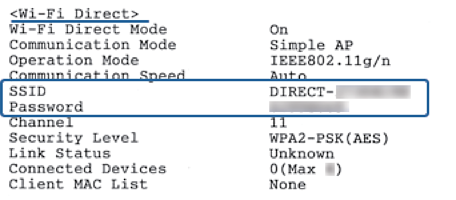
-
請在電腦和智慧型裝置中輸入網路狀態表上列印的密碼。
您可以在網路狀態表上確認 Wi-Fi Direct 的狀態。
當您透過 Wi-Fi Direct 連線從智慧型裝置連線時 (針對 Android)
當您使用 Android 裝置並連線至使用 Wi-Fi Direct 的印表機時,印表機上的  指示燈號和
指示燈號和  指示燈號會同時閃爍。
指示燈號會同時閃爍。
按下  鍵以允許連線要求。
鍵以允許連線要求。
如果您要拒絕連線要求,請按下  鍵。
鍵。
如需詳細資料,請參考以下網站中的 t提示。
http://epson.sn > [支援]
